Info kplace.plala.jpから移設しました
Domain Property登録
作成日: 2019/10/29■目的
Search ConsoleにさくらのレンタルサーバのサイトをDomain Propertyとして登録します。
Domain Propertyではwww/https/http URLを1つのPropertyとして登録できます。
■Search Console
Google Search Consoleではサイトの検索やモバイルユーザビリティーの解析が可能です。
登録単位はDomain あるいはURLプレフィックスの2種類ですが、今回は同じドメインのwww /https /http URLをまとめたDomain Propertyとします。
 Google Search Consoleはこちら
Google Search Consoleはこちら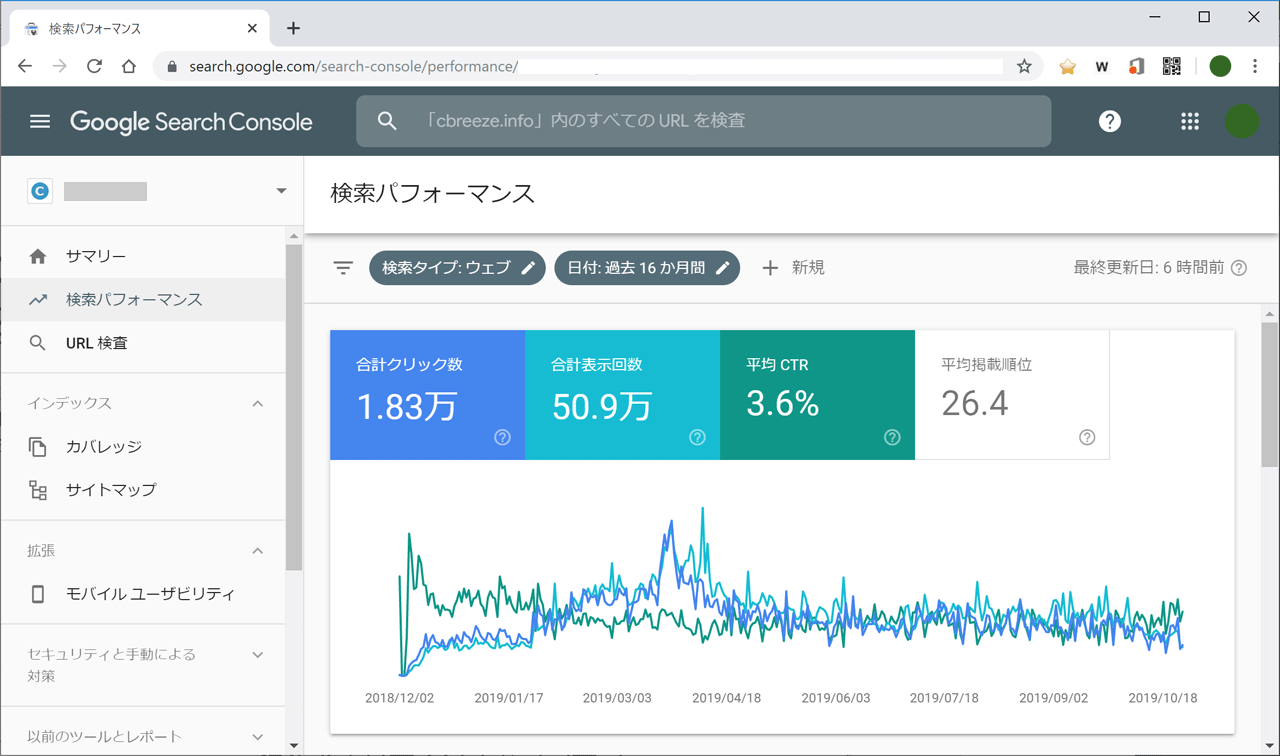
■Domain Property登録
Domain Propertyを登録するにはドメイン所有権の確認が必要です。
①Google Search Consoleにアクセスしログインします。
②Google Search Consoleようこそ画面でタイプ=ドメインで[ドメイン名]を入力します。
③DNSレコードでの所有権確認画面で[TXTレコード]をコピーします。
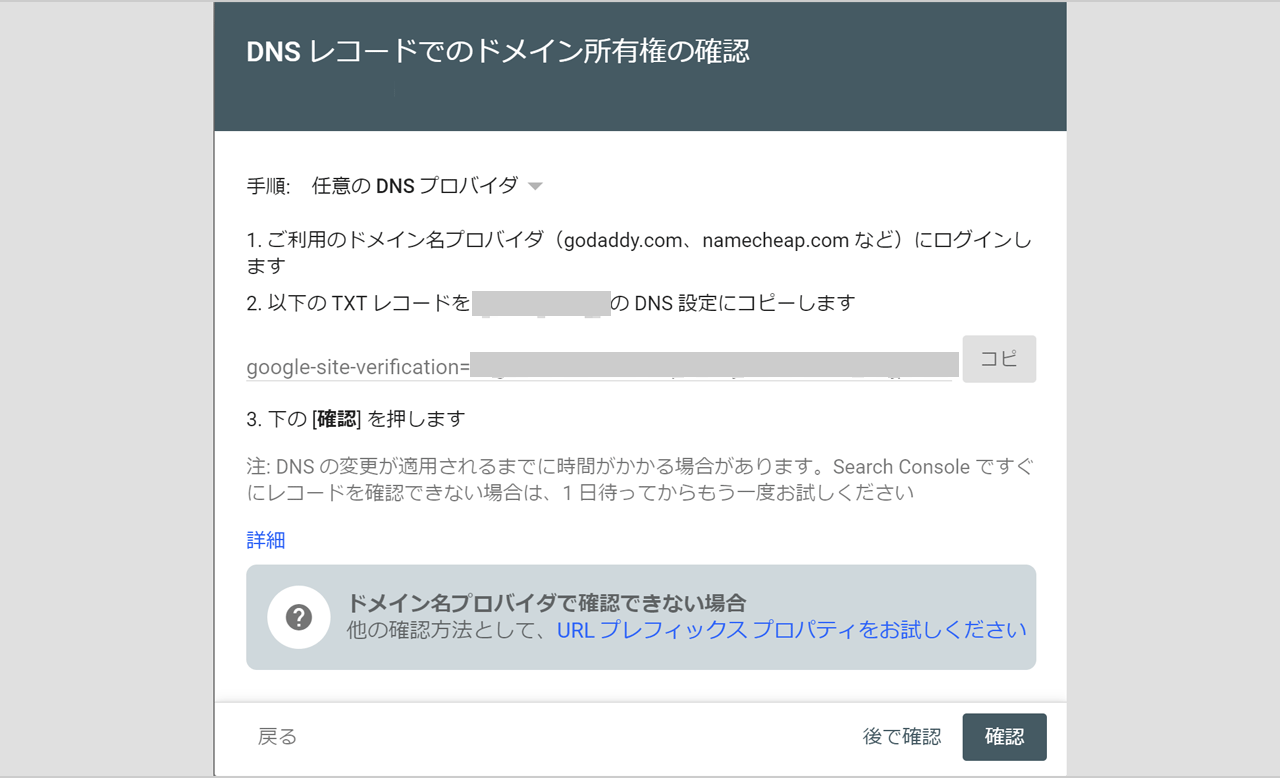
ーーーーーー
④さくらのサーバコントロールパネルの会員メニューにログインします。
⑤会員メニュートップから[ドメインの確認]で契約ドメイン一覧を表示します。
⑥該当ドメインの[ドメインメニュ]から管理ドメインとネームサーバーの一覧画面を開きます。
⑦該当ドメインの[ゾーン編集]でゾーンデータを表示します。
⑧[変更]でゾーン編集画面を開きます。
⑨「エントリーの追加と変更」において種別=[テキスト(TXT)]、値=[③のTXTレコード]にし[新規登録]でTXTレコードが追加になります。
⑩[データ送信]で編集後のゾーンデータがDNSに送信され更新されます。
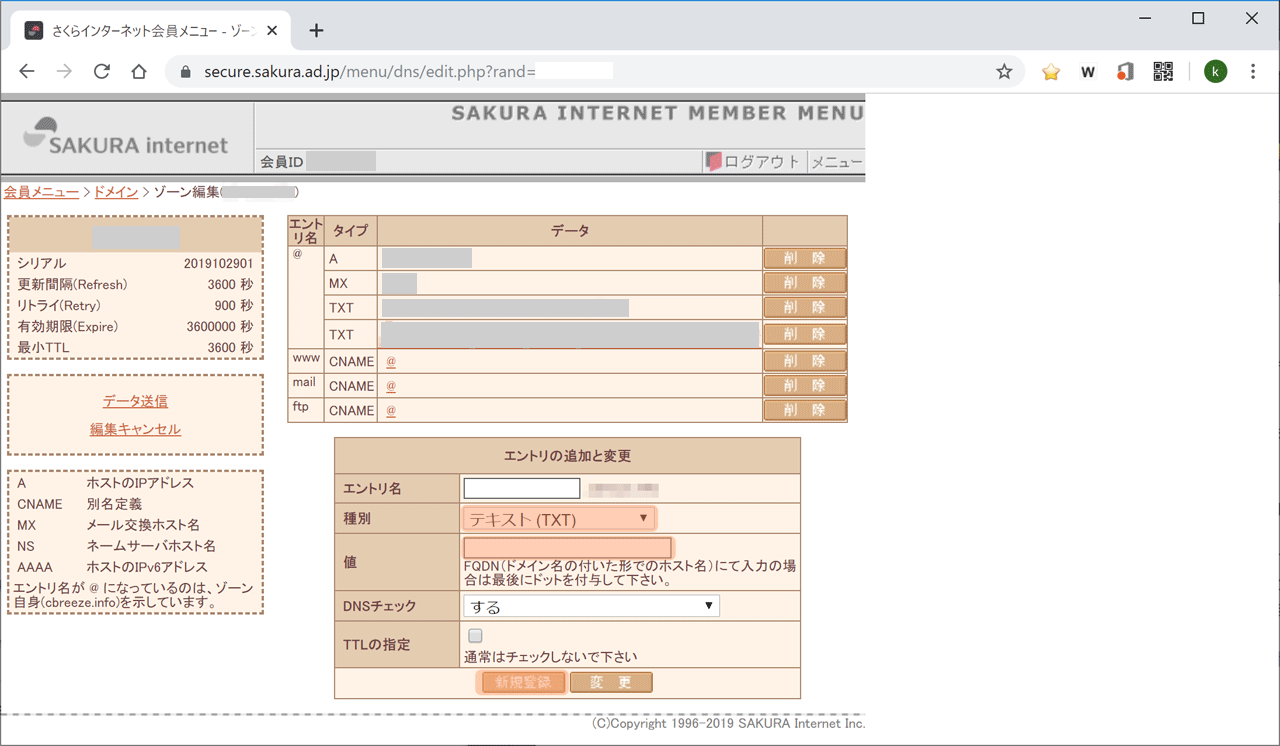
ーーーーーー
⑪変更したゾーンデータが反映されるまでしばらく時間をおいてからSearch Consoleに戻ってDNSレコードでの所有権確認画面で[確認]をクリックします。
⑫所有権を確認できたら[プロパティに移動][開始]で該当するプロパティのGoogle Search Consoleトップ画面が開きます。
■結果②Google Search Consoleようこそ画面でタイプ=ドメインで[ドメイン名]を入力します。
③DNSレコードでの所有権確認画面で[TXTレコード]をコピーします。
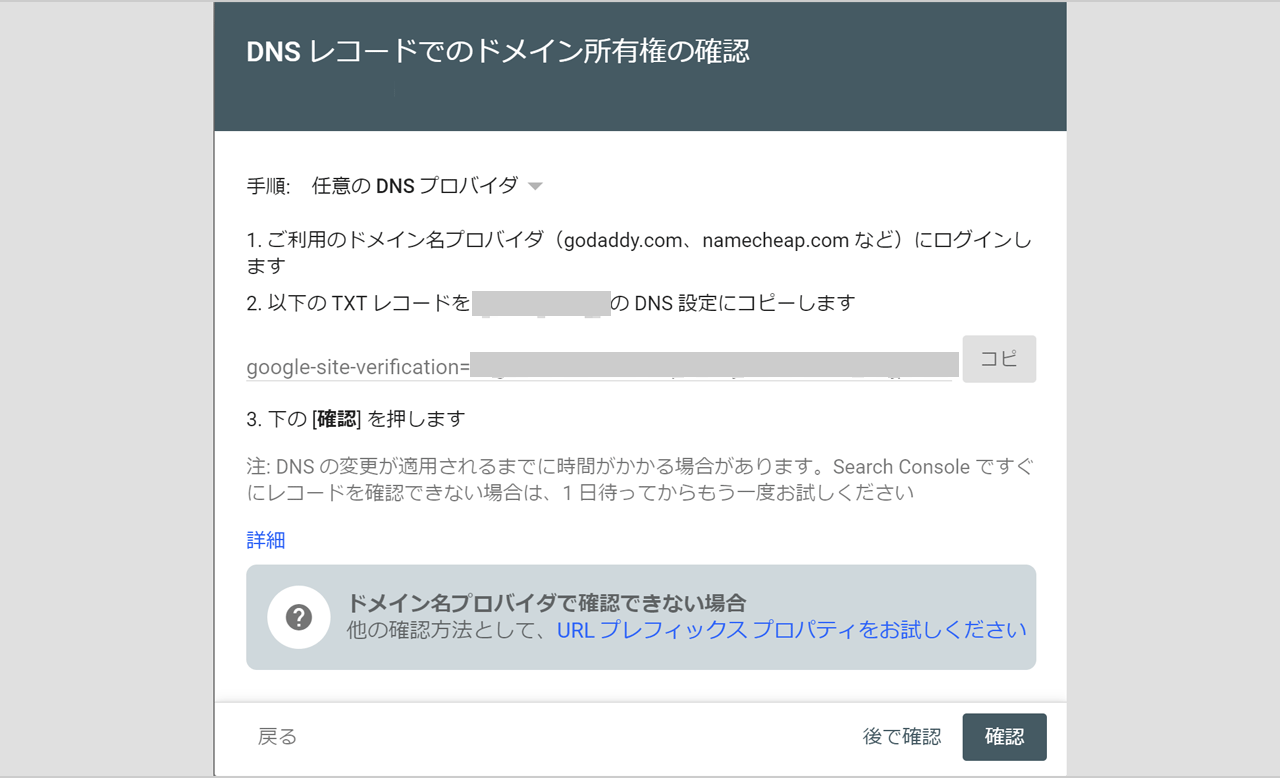
ーーーーーー
④さくらのサーバコントロールパネルの会員メニューにログインします。
⑤会員メニュートップから[ドメインの確認]で契約ドメイン一覧を表示します。
⑥該当ドメインの[ドメインメニュ]から管理ドメインとネームサーバーの一覧画面を開きます。
⑦該当ドメインの[ゾーン編集]でゾーンデータを表示します。
⑧[変更]でゾーン編集画面を開きます。
⑨「エントリーの追加と変更」において種別=[テキスト(TXT)]、値=[③のTXTレコード]にし[新規登録]でTXTレコードが追加になります。
⑩[データ送信]で編集後のゾーンデータがDNSに送信され更新されます。
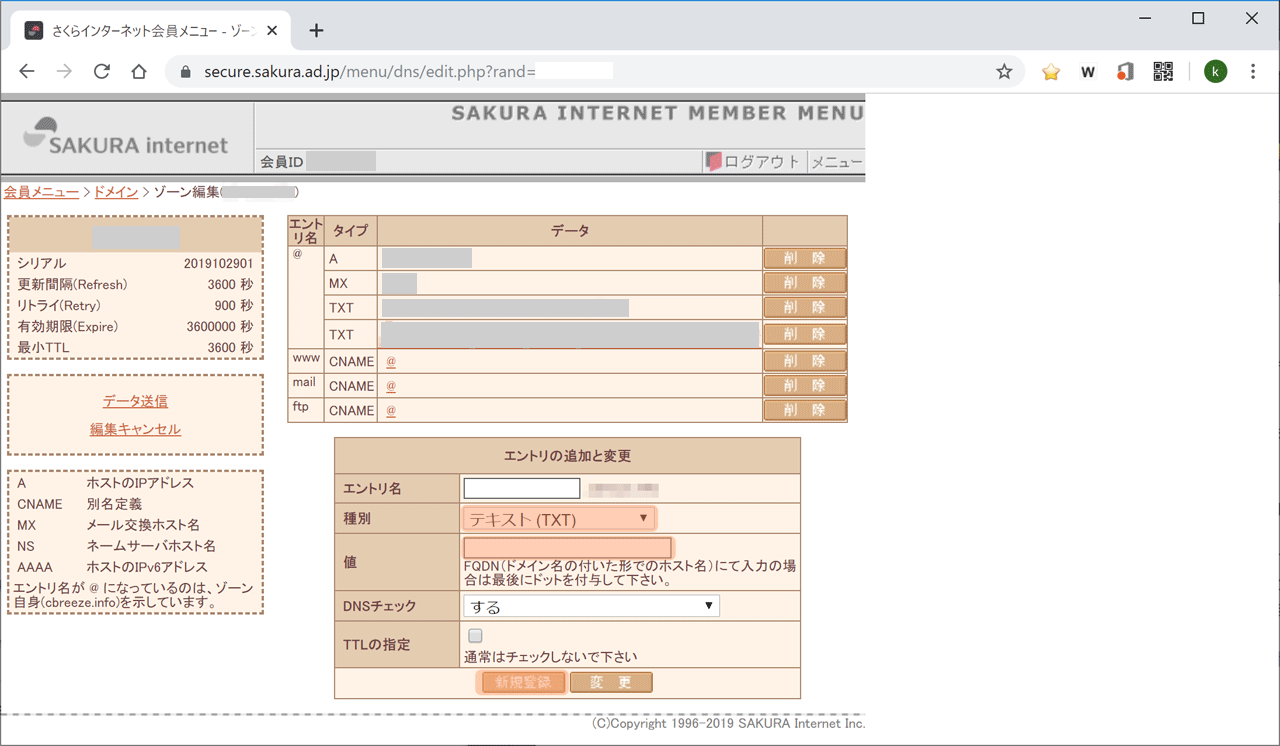
ーーーーーー
⑪変更したゾーンデータが反映されるまでしばらく時間をおいてからSearch Consoleに戻ってDNSレコードでの所有権確認画面で[確認]をクリックします。
⑫所有権を確認できたら[プロパティに移動][開始]で該当するプロパティのGoogle Search Consoleトップ画面が開きます。
さくらのレンタルサーバのサイトをDomain PropertyとしてSearch Consoleに登録完了です。
登録にはドメイン所有権確認のためDNSのゾーンを編集してTXTレコードの追加が必要です。
Domain Propertyによりwww/https/httpのURLを個別に登録しないで済みます。

